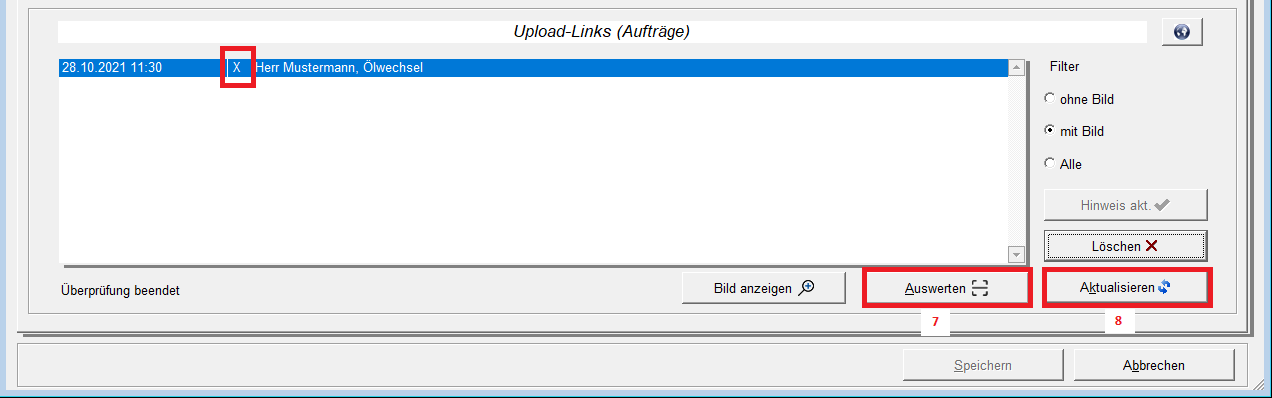Fahrzeugschein Online übermitteln
Für den Fall, dass ein Kunde Ihnen seinen Fahrzeugschein vorab oder im Nachgang zukommen lassen möchte bzw. muss, gibt es mehrere Möglichkeiten diesen bequem und unkompliziert zu übersenden.
Hierfür ist eine persönliche Anwesenheit des Kunden nicht nötig.
Öffnen Sie den Fahrzeugscheinscanner und wechseln Sie im oberen Abschnitt auf den Karteireiter „Fahrzeugschein hochladen" (1) .
Es empfiehlt sich, im Hinweistext bei (2) den Namen, evtl. noch das Kennzeichen und ggf. die geplanten Arbeiten zu vermerken, damit Ihnen die Zuordnung bei Erhalt leichter fällt.
Nun können Sie wählen, welche Methode sie nutzen möchten, um die Bild-Datei des Kunden zu erhalten. Diese ist vorher mit dem Kunden abzustimmen.
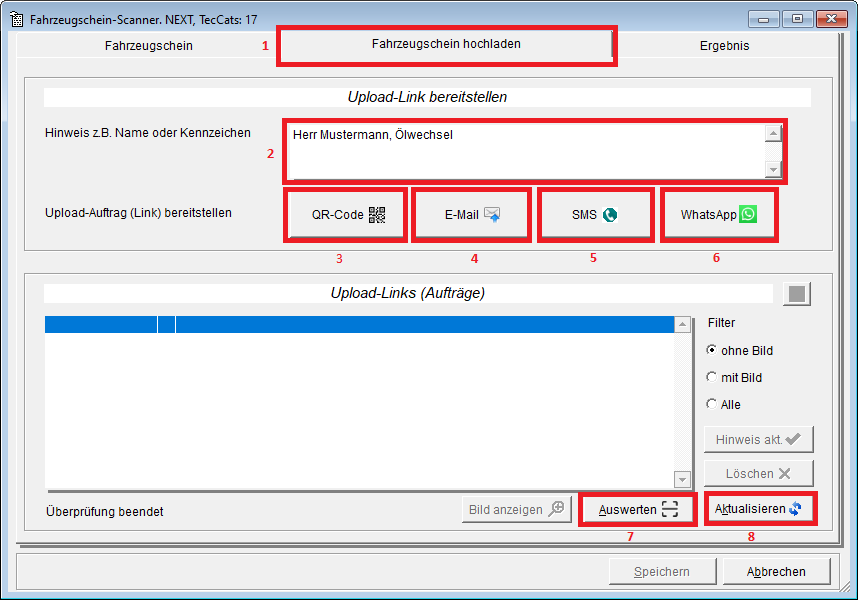
QR-Code
▪Falls der Kunde (noch) vor Ort ist und einen QR-Codescanner auf seinem Mobilgerät installiert hat, können Sie Ihm über die Schaltfläche „QR-Code" (3) ein Bild mit einem entsprechenden Code anzeigen lassen.
▪Dieser ist 30 min gültig, so lange hat der Kunde Zeit, den Code auszulesen bzw. nach dem Auslesen ein Foto von seinem Fahrzeugschein zu machen, um diesen hochzuladen.
▪Über den bereitgestellten Link nach dem Auslesen kann er die Bilddatei hochladen (-> „Website öfnen").
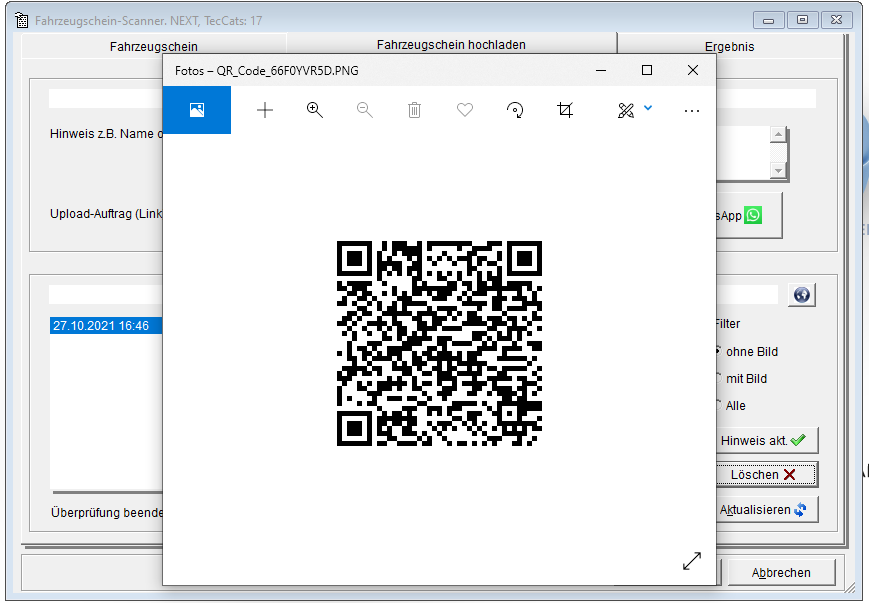

▪Bei einem Klick auf „E-Mail" (4) können Sie anschließend die Empfänger-Adresse eingeben und der Kunde erhält den Link zum Hochladen seines Bildes direkt in sein E-Mail Postfach.
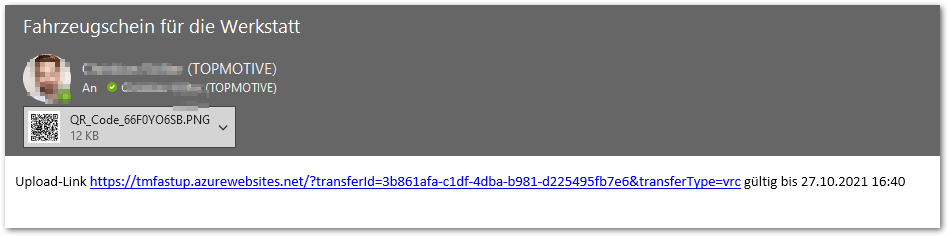
SMS
▪Für den SMS-Versand (5) ist die Einrichtung eines (externen) kostenpflichtigen Dienstes notwendig, um diese Methode gewerblich nutzen zu können.
| Sollten Sie Interesse an diesem Dienst in Verbindung mit dem Fahrzeugscheinscanner haben, setzen Sie sich bitte mit dem Support in Verbindung. |
▪Auch ein Versand über den beliebten Messenger-Dienst WhatsApp ist möglich. Hierfür klicken Sie auf die Schaltfläche „WhatsApp" (6).
▪Hierfür empfiehlt es sich, auf Ihrem PC in Ihrem (Standard-) Browser "WhatsApp Web" zu nutzen und Ihre gewerbliche Mobilnummer damit zu verknüpfen.
▪Sie werden aufgefordert, die Handynr. des Empfängers einzugeben.
▪Ein Browserfenster öffnet sich und Sie werden ggf. aufgefordert, WhatsApp Web zu verbinden. Gehen Sie danach auf "Weiter zu Chat" (Bild s.u.)
▪Anschließend öffnet sich bei dem Empfänger ein Chatfenster mit dem Link für den Upload.
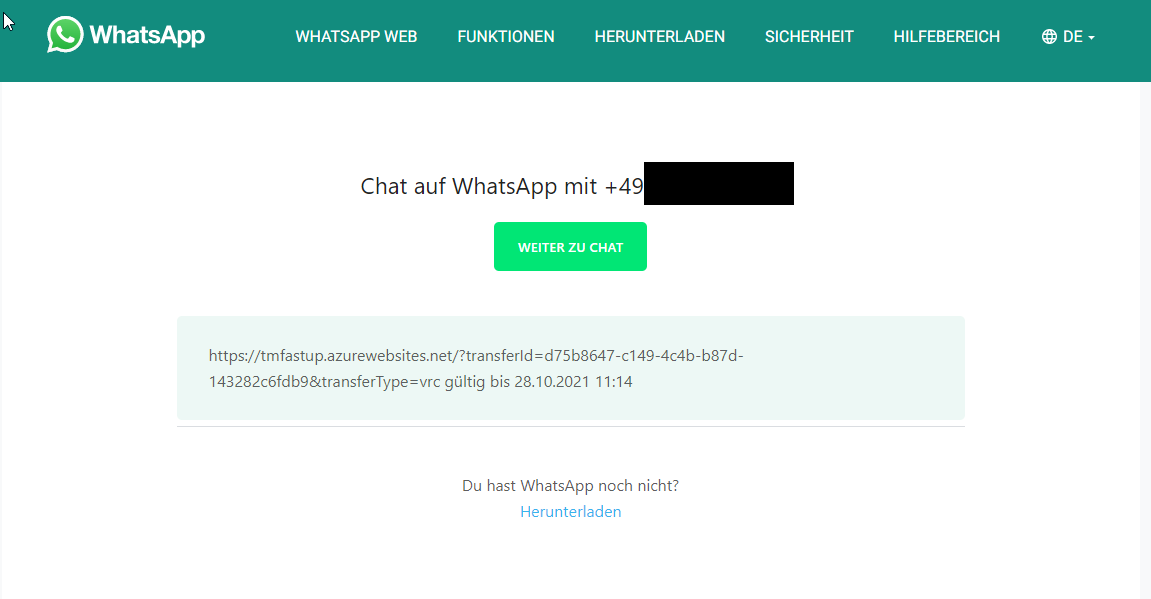
Auswerten des Fahrzeugscheines
Unabhängig davon, für welche Methode Sie sich entschieden haben, sind die nächsten Schritte identisch.
Über die Schaltfläche „Aktualisieren" (8) vergewissern Sie sich, dass der Upload erfolgreich war. Zu erkennen ist das an dem "X" vor Ihrem Hinweis-Text im Fenster „Upload-Links (Aufträge)"
Sie haben außerdem die Möglichkeit, den Auftrag wieder zu löschen oder sich das Bild noch einmal anzeigen zu lassen.
Hat alles funktioniert, klicken Sie auf „Auswerten" (7), im Anschluss gelangen Sie dann in die bereits bekannte Übersicht mit der digitalen Ansicht des Scheins.